10 recursos úteis do WordPress que você provavelmente não conhecia
Publicados: 2022-03-11O WordPress é o sistema de gerenciamento de conteúdo e construtor de sites mais popular. Milhões de pessoas o usam para criar sites exclusivos e criar interfaces de usuário interessantes.
O WordPress oferece dezenas de recursos interessantes, com novos adicionados o tempo todo. Cada atualização introduz alguns novos recursos, por isso é fácil perder alguns deles e ficar alheio à sua existência.
Acredite ou não, o WordPress está cheio de recursos úteis que a maioria das pessoas nem sabe que existem. Este artigo abordará os melhores recursos do WordPress que você provavelmente não sabia que existiam.
Blocos de Gutenberg reutilizáveis
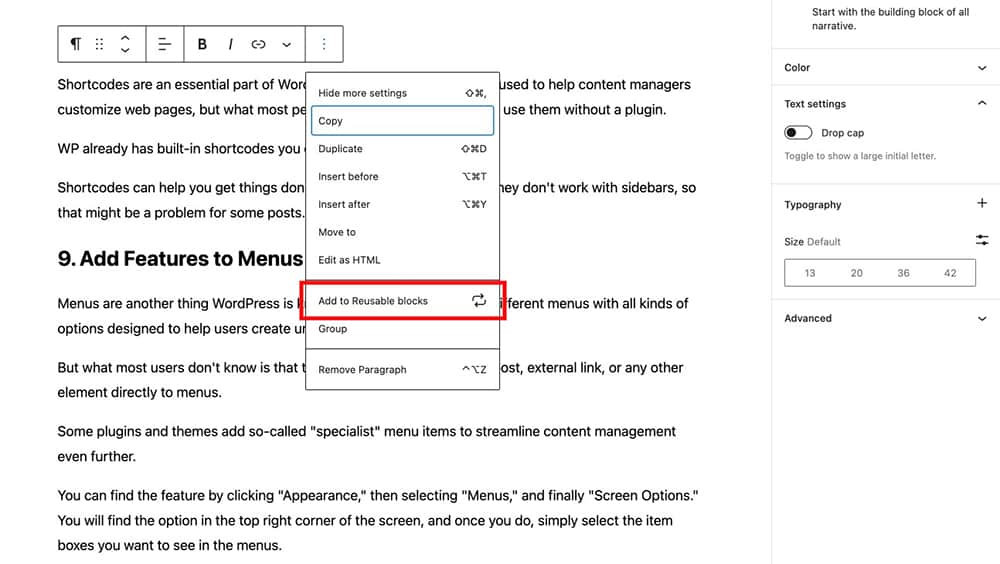
Como você já sabe, os sites do WordPress são construídos usando blocos ou grupos de blocos. O WP adotou essa abordagem desde o primeiro dia, e a maioria dos usuários se acostumou a criar páginas dessa maneira rapidamente.
No entanto, o que a maioria dos usuários não sabe é que os blocos do Gutenberg usados durante a criação da página podem ser salvos e usados em outros projetos no futuro.
Em vez de criar tudo do zero, você pode copiar estruturas de blocos existentes ao adicionar novos conteúdos no futuro. Esse recurso menos conhecido pode ser uma grande economia de tempo e uma maneira de aumentar sua produtividade como gerenciador de conteúdo.
Se você deseja transformar um bloco Gutenberg em um bloco reutilizável permanente, aqui está o que você precisa fazer:
- Selecione o bloco que deseja manter
- Clique nos Três Pontos na barra de ferramentas
- Selecione Adicionar a blocos reutilizáveis
- Dê o nome ao seu bloco
- Clique em Publicar e clique em Salvar
Widgets do painel
O termo “ painel do WordPress ” geralmente se refere à parte de back-end do WP.
No entanto, o recurso de painel pode fazer muito mais do que simplesmente recebê-lo sempre que você fizer login. A plataforma permite adicionar widgets diretamente ao painel para acessar informações essenciais do site e KPIs.
Alguns widgets estão lá por padrão. Você sempre verá links para as últimas notícias do WordPress, postagens rápidas e uma visão geral das principais estatísticas da página. Você também pode adicionar vários plugins ao painel para simplificar outras ações.
Por exemplo, alguns widgets fornecem uma visão geral de quantos visitantes se inscreveram em seu site em um dia, bem como o número total de inscritos. Dessa forma, você sempre terá uma boa ideia sobre o desempenho do seu conteúdo no momento em que iniciar o WP.
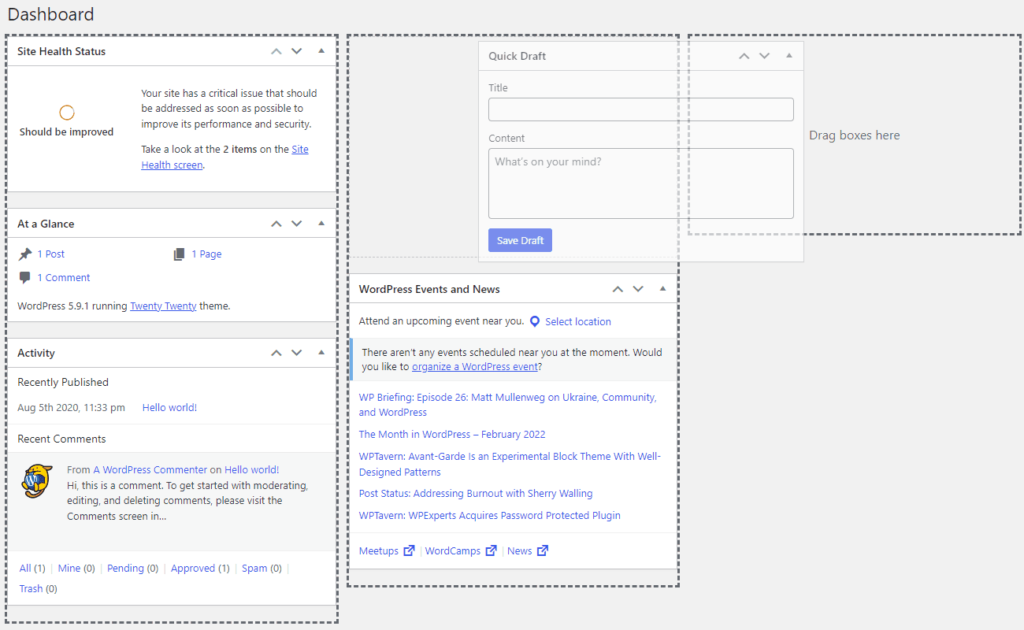
Você pode adicionar e remover widgets do painel usando a ferramenta arrastar e soltar e pode implantar widgets em uma das quatro colunas disponíveis. As opções de tela permitem que você organize o painel ocultando widgets indesejados ou não utilizados.
Modo de escrita sem distração
Se você trabalha em casa, sabe como pode ser difícil se manter produtivo todos os dias.
Há muitas distrações ao seu redor, então é fácil perder o foco e se tornar improdutivo. Bem, o WordPress também pensou nisso, então eles adicionaram um recurso chamado “Modo de escrita sem distração”.
Embora não remova todas as distrações ao seu redor, sempre que você clicar no recurso, todas as opções, ferramentas e outras distrações simplesmente desaparecem da tela. O recurso foi adicionado com as atualizações 4.1, mas a maioria dos criadores de conteúdo nem sabe que existe.
Se você escreve conteúdo diretamente no WP, esse recurso pode ajudá-lo a aumentar a produtividade e fazer as coisas mais cedo.
Você pode encontrar o recurso nas guias Visual e Texto. Depois de clicar nele, todos os elementos desnecessários desaparecem da tela. Os recursos voltarão se você mover o mouse para a extrema esquerda ou direita da tela.
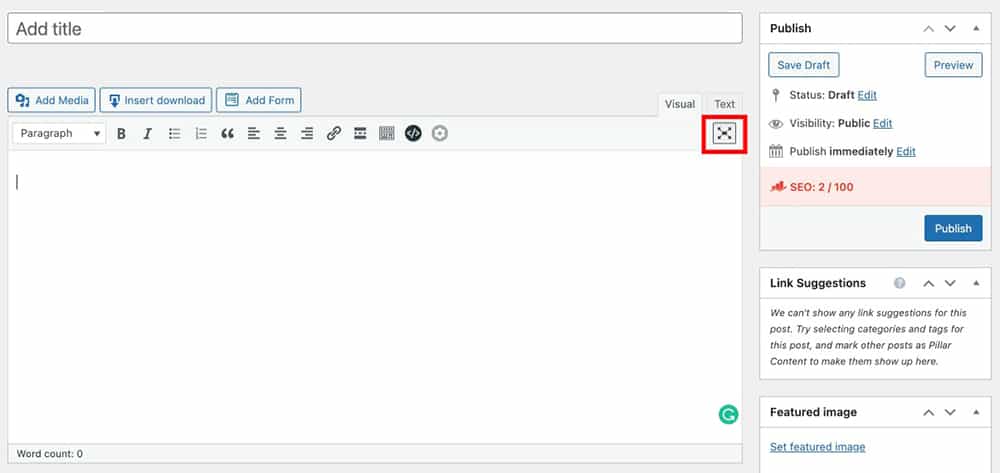
Se você já atualizou seu editor padrão do WordPress para o editor Gutenberg (ou seja, após o lançamento do WordPress 5.0), você pode habilitar o sem distrações seguindo as etapas:
- Clique na opção de três pontos na barra de ferramentas.
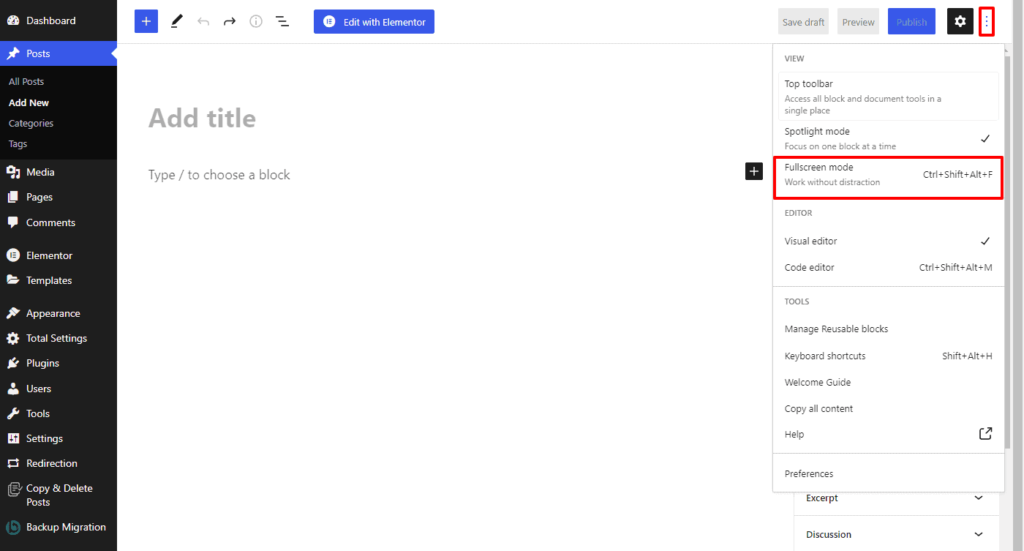
- Agora, clique no modo de tela cheia para ativar o modo sem distração no seu editor.
Como alternativa, você também pode ativar o modo sem distração pressionando a tecla de atalho do teclado: Ctrl+Shift+Alt+F .
Postagens Fixas
A tela do editor visual da plataforma também oculta outros recursos úteis que tornarão sua criação e publicação de conteúdo muito mais fáceis. O post sticky future é uma excelente escolha para direcionar os visitantes do site pela primeira vez. Você usa o painel Publicar para colar qualquer postagem no topo da página inicial.
Alguns usuários postam posts projetados para novos visitantes; outros usam o recurso em seus artigos mais populares que geram mais dinheiro.
O recurso é fácil de usar e extremamente útil. Tudo o que você precisa fazer é acessar o painel Publicar localizado à direita do editor visual. Clique em “ Editar ” ao lado da aba Visibilidade: Público e marque a opção “ Coloque este post na página inicial ”. A postagem é então transformada em uma postagem fixa que os visitantes veem primeiro quando chegam ao site.
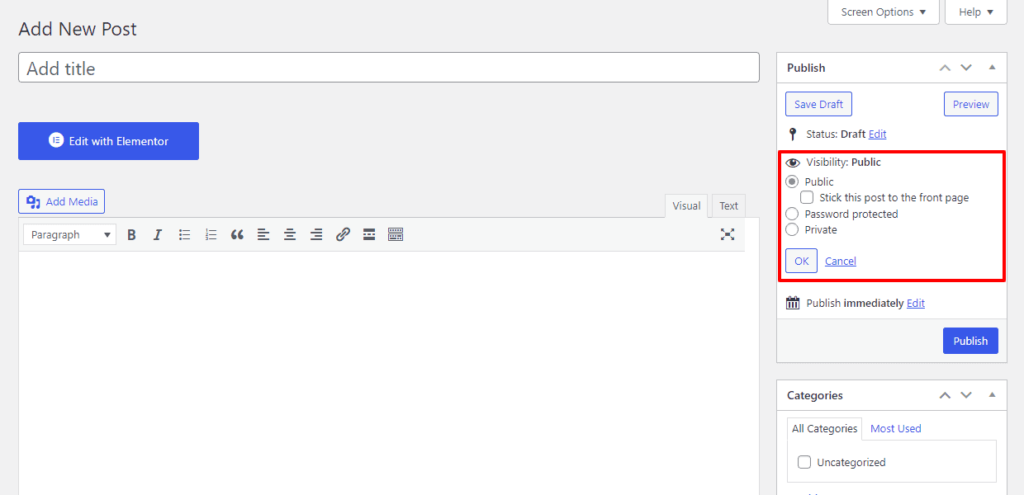
No Gutenberg, você pode simplesmente tornar seu post fixo marcando “ Ficar no topo do blog ” na guia “ Configurações e visibilidade ”.
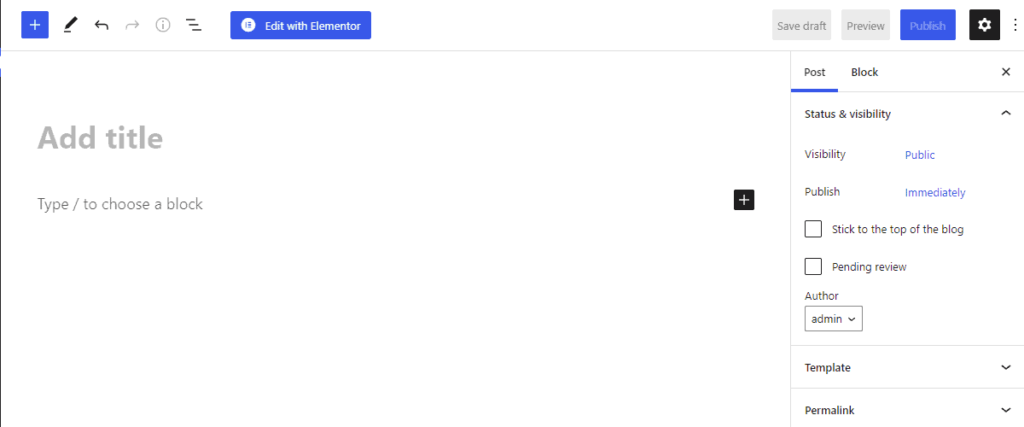
Atalhos do teclado
Se você gasta muito tempo escrevendo ou editando artigos no WordPress, esse recurso será um verdadeiro salva-vidas. Funciona da mesma forma que os atalhos de teclado funcionam em outros softwares de escrita populares, como Microsoft Word e G Docs.
No entanto, o WordPress não informa que você pode usar atalhos para economizar tempo enquanto escreve. Muitas pessoas encontraram o recurso após anos de cliques tediosos com o mouse.
O recurso de atalhos de teclado permite que você complete todos os tipos de ações com a combinação certa de teclas.
Por exemplo, em vez de destacar uma seção e clicar no Título 2 para transformá-lo em um título, você pode simplesmente destacar a seção e pressionar Ctrl+2.
Você pode acessar toda a lista de atalhos de teclado disponíveis clicando no botão “ Toolbar Toggle ” e selecionando “ Click on the Question Mark ”.

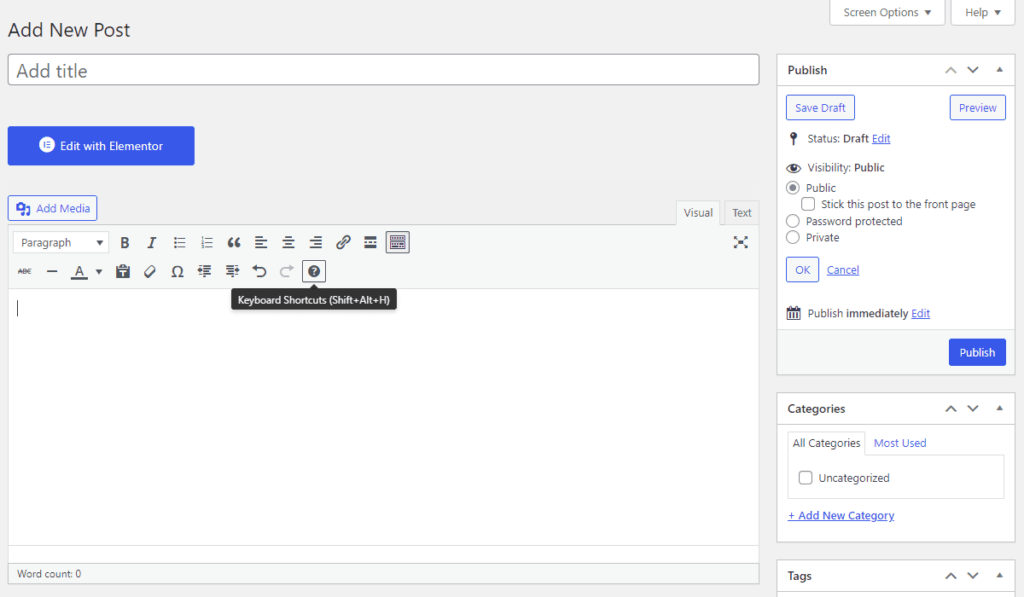
Se você estiver usando o editor de blocos Gutenberg, poderá visualizar a lista de atalhos de teclado disponíveis clicando na “ Opção de três pontos ” e “ Atalhos de teclado”.
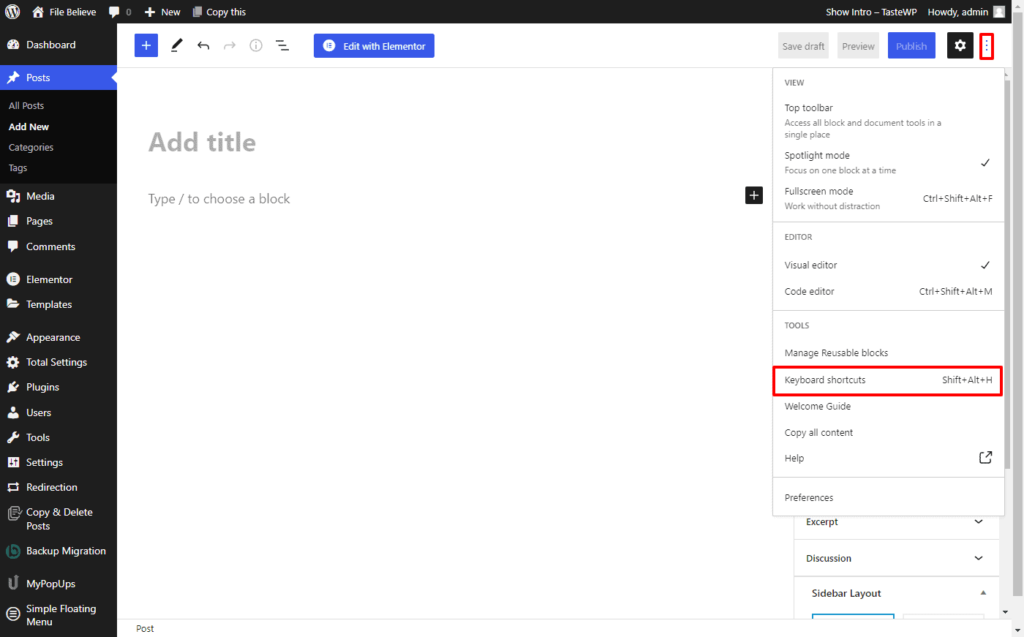
Você vai precisar de um pouco de prática para dominar todos os atalhos, mas assim que fizer isso, poderá concluir mais trabalho em menos tempo.
Dividir postagem em várias páginas
Existem várias razões pelas quais dividir uma postagem em várias páginas é uma boa ideia. Por um lado, pode ajudar a acelerar a velocidade de carregamento da página em caso de aumento do tráfego. Também pode melhorar as taxas de engajamento para artigos longos, dividindo uma única postagem em duas ou mais páginas.
Você pode não estar ciente disso, mas o WordPress tem um recurso nativo projetado para dividir o conteúdo em partes menores.
Além disso, quando o post é dividido, o WP cria “pontos de salto” claros para permitir que os leitores voltem e continuem de onde pararam. Você pode acessar o recurso selecionando o editor de texto ao lado do editor visual.
Quando o prompt de comando aparecer, adicione a tag HTML < !–nextpage– > onde você deseja dividir o artigo. Você pode dividir o conteúdo em quantas partes quiser.
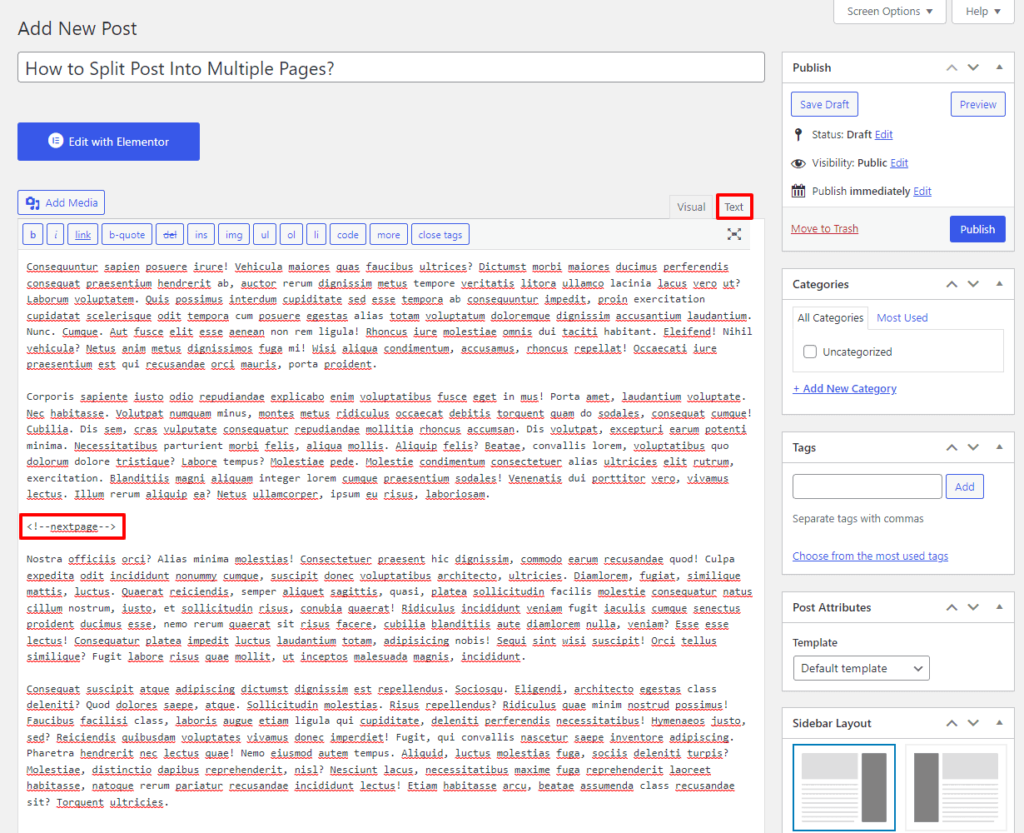
Da mesma forma, em Gutenberg, existem dois métodos de dividir a postagem em várias páginas.
Método 1
- Clique na opção Three Dot no editor e selecione o tipo de editor para " Code Editor ".
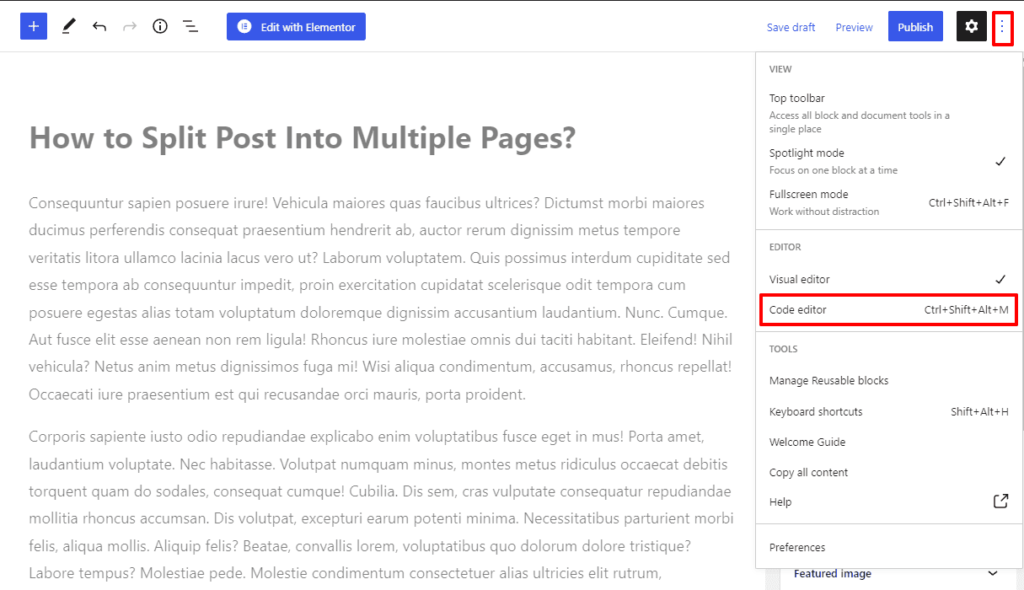
- Agora cole a tag HTML <!–nextpage–> na linha da qual você deseja dividir a postagem para a nova página.
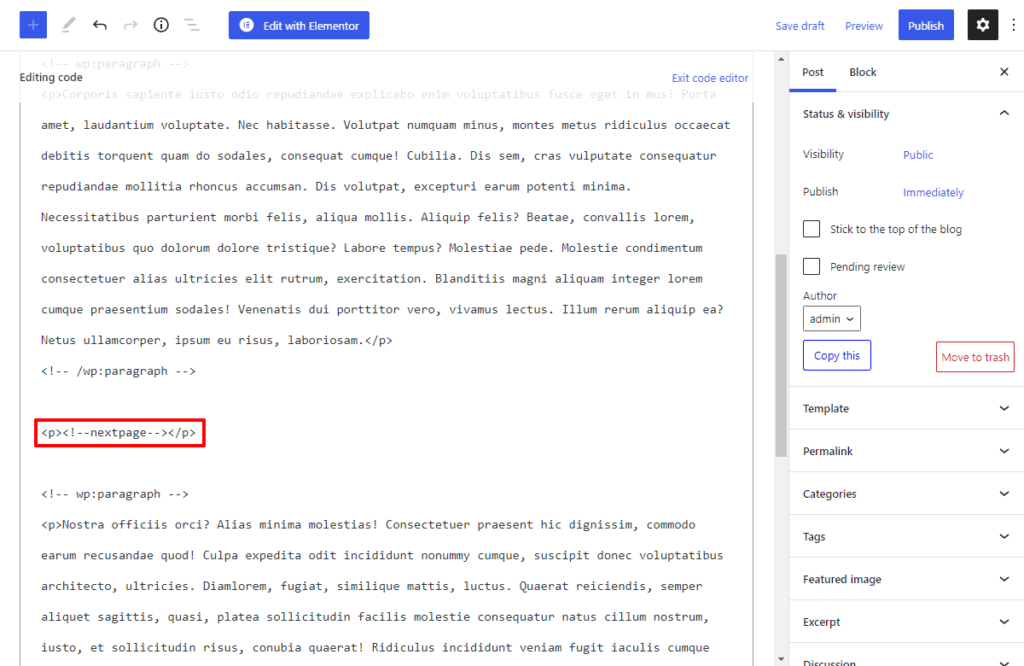
- Uma vez feito, clique no botão Publicar/Atualizar para salvar as alterações feitas.
Método 2
- Abaixo da linha da qual você deseja dividir a postagem múltipla, clique no botão + e adicione o bloco HTML personalizado no editor.
- Agora cole a tag HTML <!–nextpage–> dentro do bloco.
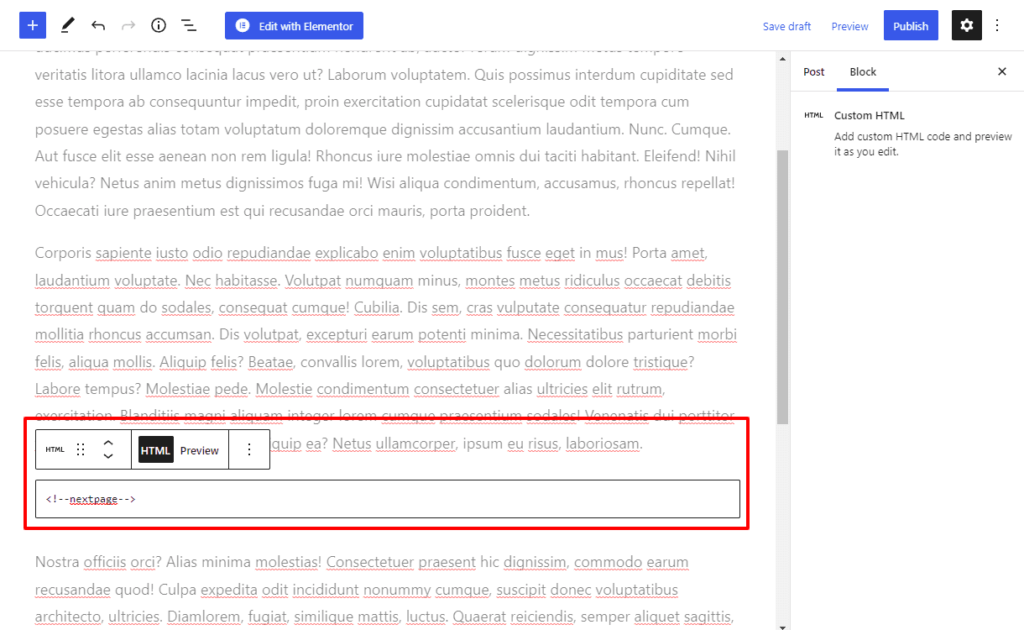
- Uma vez feito, clique no botão Publicar/Atualizar para salvar as alterações feitas.
Incorporar conteúdo de mídia social
Usar vídeos como conteúdo extra ao liberar posts é uma excelente forma de engajar seu público. No entanto, o WordPress é conhecido por ser complicado quando se trata de integrar conteúdo externo.
Os desenvolvedores do WP têm trabalhado duro para simplificar o processo, finalmente adicionando um bloco Gutenberg chamado “Incorporar”.
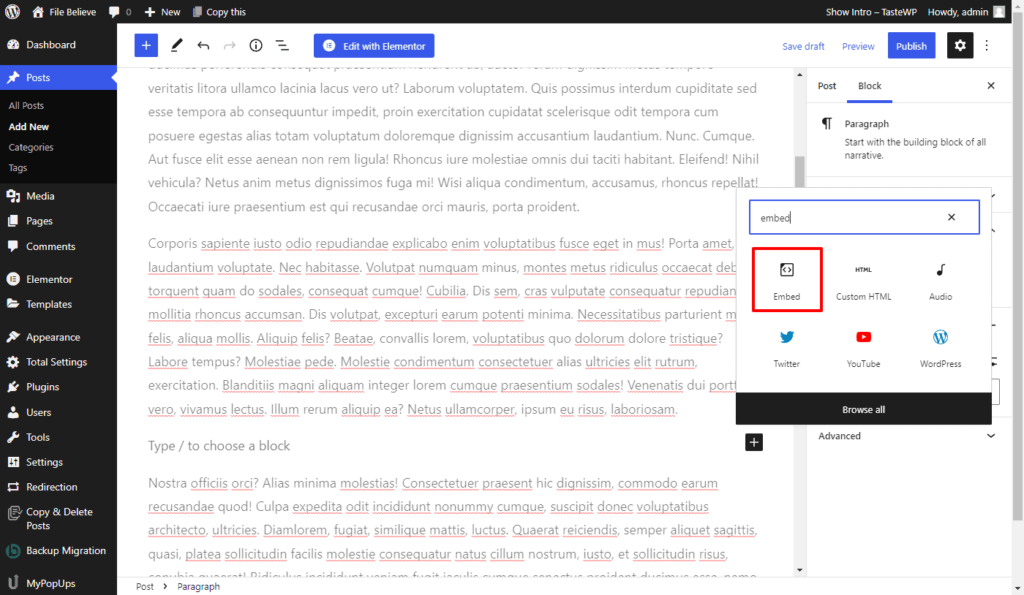
O bloco “Incorporar” se tornará seu melhor amigo quando você perceber como é fácil de usar. Funciona como qualquer outro bloco Gutenberg. Basta colar a URL do conteúdo que você deseja incorporar no bloco e pronto. As principais empresas de produção de vídeo usam esse truque para incorporar vídeos do YouTube em postagens em segundos.
Códigos de acesso integrados
Os códigos de acesso são uma parte essencial do WordPress desde o início. Eles são usados para ajudar os gerentes de conteúdo a personalizar páginas da web, mas o que a maioria das pessoas não sabe é que você pode usá-los sem um plug-in.
O WP já possui códigos de acesso integrados que você pode usar para personalizar postagens.
Os códigos de acesso podem ajudá-lo a fazer as coisas mais rapidamente, mas lembre-se de que eles não funcionam com barras laterais, então isso pode ser um problema para algumas postagens.
Adicionar recursos aos menus
Os menus são outra coisa pela qual o WordPress é conhecido. Existem dezenas de menus diferentes com todos os tipos de opções projetadas para ajudar os usuários a criar conteúdo exclusivo.
Mas o que a maioria dos usuários não sabe é que eles podem adicionar qualquer ferramenta, recurso, postagem, link externo ou qualquer outro elemento diretamente aos menus.
Alguns plugins e temas adicionam os chamados itens de menu “especialistas” para otimizar ainda mais o gerenciamento de conteúdo.
Você pode encontrar o recurso clicando em “ Aparência ”, selecionando “ Menus” e, finalmente, “ Opções de tela ”. Você encontrará a opção no canto superior direito da tela e, assim que fizer isso, basta selecionar as caixas de itens que deseja ver nos menus.
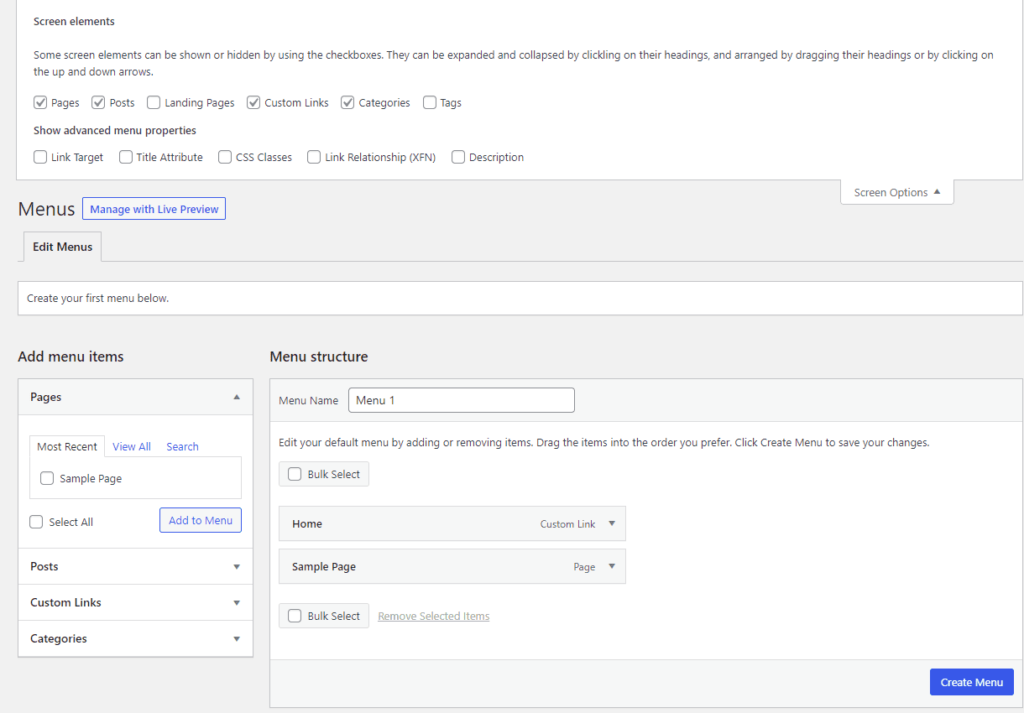
Pós-agendamento
Se você é uma daquelas pessoas que gosta de preparar postagens futuras com antecedência, o recurso Post Scheduling é exatamente o que você precisa para aproveitar ao máximo cada postagem. O recurso permite agendar dias de pós-publicação com antecedência.
Ao contrário da crença popular, o recurso está disponível sem um plugin.
Abra a “caixa de publicação” encontrada à direita do “Editor de postagem”. Se você clicar no botão Publicar, o WP definirá sua postagem para publicação automática. No entanto, se você selecionar o botão "Editar" primeiro, uma janela aparecerá, oferecendo mais opções de publicação, como a hora e a data da postagem.
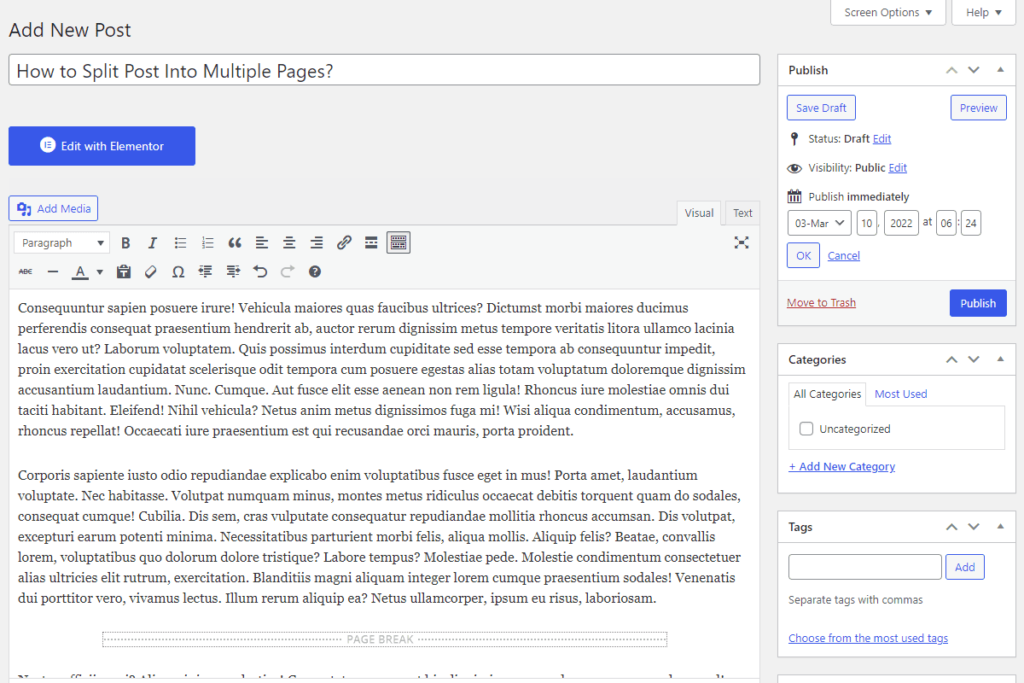
Basta digitar a data e a hora e clicar em OK. O botão publicar será então substituído por um botão Agendar que contém todas as informações de publicação.
No editor de blocos do Gutenberg, você pode agendar a postagem clicando no link Imediatamente e selecionando a data em que deseja agendar a postagem.
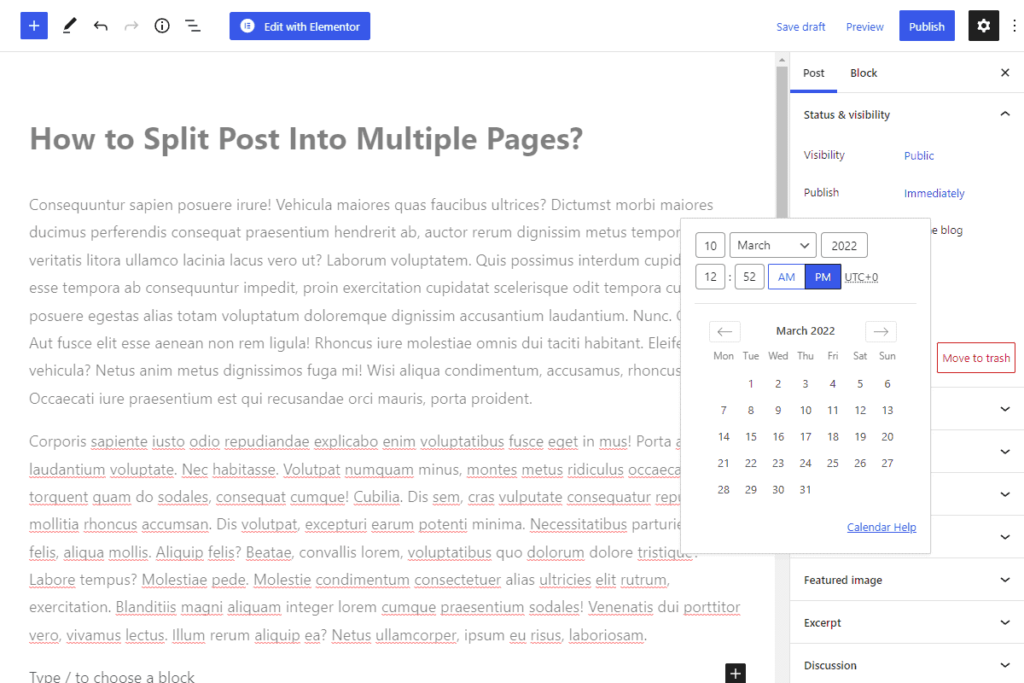
Uma vez feito, o botão publicar será substituído por um botão Agendar que contém todas as informações de publicação.
Se você estiver executando um site de notícias on-line e tiver muitas coisas para agendar, consulte o artigo: Como agendar postagens em massa no WordPress?
Conclusão
O WordPress é uma plataforma flexível que permite criar conteúdo exclusivo e envolvente. Ele vem com uma longa lista de recursos úteis projetados para maximizar sua produção de conteúdo e ajudá-lo a criar sites incríveis.
A melhor parte é que o WP continua adicionando novos recursos para ajudar os gerentes de conteúdo a otimizar ainda mais seus esforços.
Lembre-se de atualizar seu WP regularmente e leia as notas do patch para saber mais sobre os recursos recém-adicionados no futuro.
Harold Ader é especialista em marketing digital e blogueiro freelancer de Manchester. Novas tendências em marketing digital e comércio digital são seu foco principal. Em seu tempo livre, ele escreve muito para a DigitalStrategyOne.
biografia do autor
